Kartenschaltflächen
Übersicht
Kartenschaltflächen, einschließlich Zoom, Suche, Richtungen, Kompass, Mein Standort, 3D-Modus und Menü, sind die Hauptsteuerelemente für die Interaktion mit der Karte. Jede Schaltfläche bietet spezifische Funktionen, um Ihr Navigations- und Kartennutzungserlebnis zu verbessern.
Mein Standort und Zoom

Verwenden Sie diese Schaltflächen, um zu steuern, wie die Karte auf dem Bildschirm Ihres Geräts angezeigt wird:
- Mein Standort. Zeigt an, ob die Kartenmitte mit der aktuellen Geolokalisierung Ihres Geräts synchronisiert ist.
- Zoom. Ermöglicht es Ihnen, die Zoomstufe der Karte anzupassen, um mehr oder weniger Details anzuzeigen. Wenn Sie weitere Informationen zur Verwendung dieser Schaltflächen wünschen, lesen Sie den Artikel Mit der Karte interagieren.
Richtungen
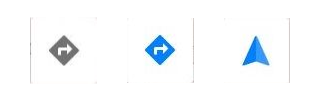
Die Schaltfläche Richtungen ist für die Routenplanung und Navigation unerlässlich:
- Eine Route erstellen. Verwenden Sie diese Schaltfläche, um eine Route zu erstellen.
- Navigation starten. Starten Sie die Turn-by-Turn-Navigation.
- Im Navigationsmodus ist die Schaltfläche Richtungen standardmäßig nicht sichtbar, erscheint aber nach einem kurzen Tippen auf die Karte.
Anzeigestatus der Schaltfläche Richtungen:
- Das graue Standardsymbol zeigt an, dass die Route noch nicht erstellt wurde. Durch Tippen auf dieses Symbol wird die Funktion Routeneinrichtung geöffnet.
- Das blaue Standardsymbol zeigt an, dass die Route erstellt, die Navigation aber noch nicht gestartet wurde. Durch Tippen auf dieses Symbol wird die Funktion Routeneinrichtung geöffnet.
- Das blaue Pfeilsymbol zeigt an, dass die Navigation aktiv ist. Durch Tippen auf dieses Symbol werden die Details der aktuellen Route geöffnet.
Karte konfigurieren
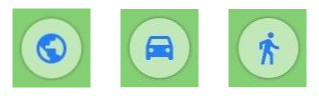
Die Schaltfläche Karte konfigurieren bietet Zugriff auf das Menü Karte konfigurieren. Das Symbol spiegelt auch das aktuelle App-Profil wider, sodass Sie verschiedene Profile erkennen und zwischen ihnen wechseln können.
Hauptmenü
Die Schaltfläche Hauptmenü öffnet das allgemeine Menü und gewährt Zugriff auf alle Anwendungsfunktionen. Im Navigationsmodus ist diese Schaltfläche standardmäßig ausgeblendet und wird nach einem kurzen Tippen auf die Karte sichtbar.
Suche
Die Suchschaltfläche bietet schnellen Zugriff auf die Suchfunktionen, mit denen Sie Orte, Sehenswürdigkeiten und andere Informationen direkt auf der Karte finden können.
Kompass
Die Kompass-Schaltfläche zeigt die Ausrichtung der Karte auf dem Bildschirm Ihres Geräts an. Weitere Informationen finden Sie im Artikel Mit der Karte interagieren.
Kartenausrichtungsmodi
-
Manuell gedreht. In diesem Modus können Sie die Karte manuell mit einer Zwei-Zeiger-Geste (Zwei-Finger-Berührung und Drehung) nach Ihren Wünschen drehen. Die Ausrichtung der Karte hängt nicht von der Fahrtrichtung oder dem Kompass des Geräts ab, sondern wird von Ihnen bestimmt. Der manuelle Rotationsmodus ist standardmäßig eingestellt. -
Bewegungsrichtung. In diesem Modus wird die Karte entsprechend Ihrer aus GPS-Daten bekannten Bewegungsrichtung ausgerichtet. Wenn Sie beispielsweise nach rechts abbiegen, dreht sich die Karte ebenfalls, sodass die rechte Seite des Bildschirms der Bewegungsrichtung entspricht. Für Details gehen Sie zu Karte nach Peilung drehen. -
Kompassrichtung. Das Symbol auf der Schaltfläche zeigt auf den tatsächlichen Norden, und die Karte bewegt sich entsprechend der Kompassausrichtung Ihres Geräts. Auf diese Weise entspricht der Norden der Karte dem realen Norden, und Sie können die Ausrichtung der Karte relativ zum umgebenden Gelände sehen. Ihr Gerät sollte sich in einer möglichst horizontalen Position befinden. Wenn Ihr Gerät keinen Kompasssensor hat, bleibt die Ausrichtung der Karte unverändert. -
Norden ist oben. In diesem Modus ist die Karte fest (mit einer harten Sperre) in Nordrichtung ausgerichtet, was dem oberen Rand Ihres Geräts entspricht. Unabhängig von der Richtung, in die sich das Gerät bewegt, bleibt die Karte statisch, und Sie können Ihre Position in Bezug auf Ihre Umgebung sehen. Die Karte hat keine automatische oder manuelle Drehung.
Tippverhalten des Kompasses
Die Kompass-Schaltfläche bietet mehrere Aktionen zur Steuerung der Kartenausrichtung:
-
Einmaliges Tippen. Ein einmaliges Tippen auf die Kompass-Schaltfläche (befindet sich in der oberen linken Ecke des Bildschirms, wenn sichtbar) richtet die Karte in allen Kartenausrichtungsmodi sofort nach Norden aus. Selbst wenn sich die Karte im Modus Kompassrichtung befindet, dreht sie sich für einen Moment und kehrt dann zur dynamischen Ausrichtung dieses Modus zurück.
-
Doppeltes Tippen. Um schnell zwischen den Kartenausrichtungsmodi zu wechseln, z. B. der GPS-Richtung zu folgen oder mit dem Gerät zu drehen, tippen Sie doppelt auf die Kompass-Schaltfläche (wenn sichtbar).
-
Langes Tippen. Mit einem langen Tippen auf die Kompass-Schaltfläche (wenn sichtbar) können Sie eine Liste aller Kartenausrichtungsmodi öffnen und den gewünschten auswählen. Diese Liste kann auch in den Profileinstellungen geöffnet werden.
Anzeigeoptionen
- Android
- iOS
Gehe zu: Menü → Konfiguration → Schaltflächen → Standard-Schaltflächen → Kompass
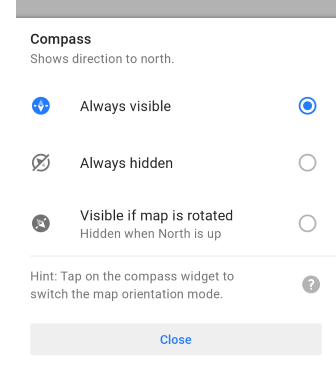
Gehe zu: Menü → Anzeige konfigurieren → Schaltflächen → Standard-Schaltflächen → Kompass
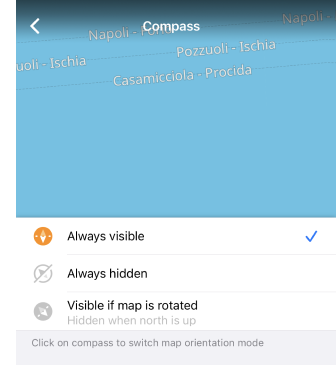
Das Kompasssymbol auf der Schaltfläche zeigt immer nach Norden. Sie können auswählen, wie die Kompass-Schaltfläche auf dem Bildschirm angezeigt wird.
- Immer sichtbar. Die Schaltfläche verschwindet nicht vom Bildschirm.
- Immer ausgeblendet. In diesem Fall können Sie die Kartenausrichtung nicht schnell ändern, aber die Schaltfläche nimmt keinen Platz auf dem Bildschirm ein.
- Sichtbar, wenn die Karte gedreht wird. Die Schaltfläche ist nicht sichtbar, während der Kompass nach Norden am oberen Rand Ihres Geräts zeigt.
3D-Modus
- Android
- iOS
Gehe zu: Menü → Konfiguration → Schaltflächen → Standard-Schaltflächen → 3D-Modus

Gehe zu: Menü → Konfiguration → Schaltflächen → Standard-Schaltflächen → 3D-Modus
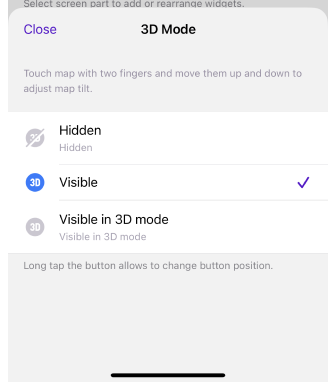
- Ausgeblendet. Wenn dieser Modus für eine Schaltfläche ausgewählt ist, müssen Sie eine Geste verwenden, um die Kartenansicht zu ändern. Tippen Sie mit zwei Fingern auf die Karte und bewegen Sie sie nach oben und unten, um die Neigung der Karte anzupassen.
- Sichtbar. Die Schaltfläche wird immer auf dem Kartenbildschirm angezeigt.
- Sichtbar im 3D-Modus. Die Schaltfläche wird auf dem Kartenbildschirm angezeigt, wenn Sie die Kartenansicht mit einer Zwei-Finger-und-Bewegen-Geste ändern.
Zusätzliche Einstellungen
-
Schaltfläche anzeigen. (Für Android) Die Einstellung für die Schaltfläche 3D-Modus erscheint in der Liste "Bildschirm konfigurieren" nur, wenn die Karten-Rendering-Engine Version 2 (OpenGL) ausgewählt ist.
-
Speichert den Winkel. Nach dem Umschalten in den 3D-Modus und dem manuellen Ändern des Winkels mit einer Geste wird der Winkel gespeichert und beim nächsten Aktivieren des 3D-Modus verwendet. Diese Option wird nur für das zum Zeitpunkt der Auswahl aktive Profil gespeichert.
-
Verschieben. Sie können die Schaltfläche an einer beliebigen Stelle auf dem Bildschirm Ihres Geräts platzieren. Halten Sie dazu die Schaltfläche gedrückt und ziehen Sie sie, ohne den Finger loszulassen, an die gewünschte Stelle.
-
Position der Schaltfläche. Die Position der Schaltfläche auf der Karte auf dem Anwendungsbildschirm wird für jedes Profil separat gespeichert.
-
Empfehlung. Es wird empfohlen, die Schummerungskarte für die ausgewählte Region herunterzuladen und zu aktivieren.
Benutzerdefinierte Schaltflächen
Das Schnellaktions-Widget ist eine konfigurierbare Schaltfläche mit verschiedenen Aktionstypen, die zugewiesen werden können. Es ist auch möglich, mehrere benutzerdefinierte Schaltflächen zu haben.
Erscheinungsbild der Kartenschaltfläche
This feature is currently not available for the iOS version of the OsmAnd app.
| Standardschaltflächen | Benutzerdefinierte Schaltflächen |
|---|---|
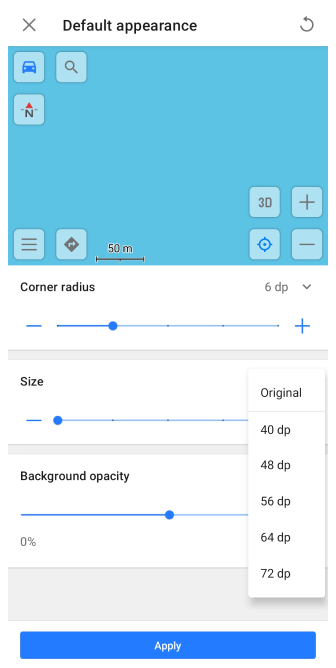 | 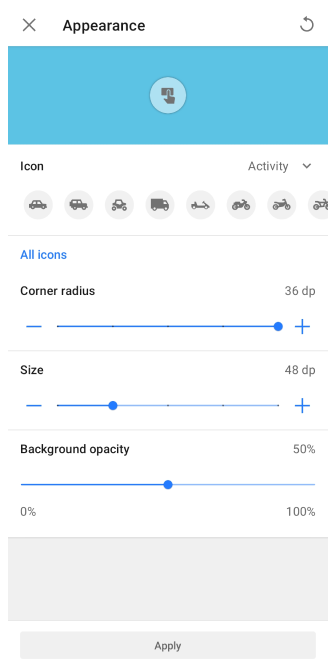 |
Einstellungen für das Erscheinungsbild der Kartenschaltflächen sind über die folgenden Menüs verfügbar:
- Menü → Bildschirm konfigurieren → Schaltflächen → Standardschaltflächen
- Menü → Bildschirm konfigurieren → Benutzerdefinierte Schaltflächen → Schnellaktion → Drei-Punkte-Menü → Erscheinungsbild
Die Anpassung des Erscheinungsbilds von Schaltflächen ermöglicht es Ihnen, die Größe, Form, das Symbol und die Hintergrunddeckkraft sowohl für Schnellaktion (Benutzerdefinierte Schaltflächen) als auch für Standardschaltflächen anzupassen. Diese Flexibilität ermöglicht es Ihnen, die Benutzeroberfläche an Ihre Vorlieben anzupassen und die Benutzerfreundlichkeit zu verbessern.